笔记本电脑蓝牙触摸板无法打开怎么办?
- 数码常识
- 2025-03-27
- 13
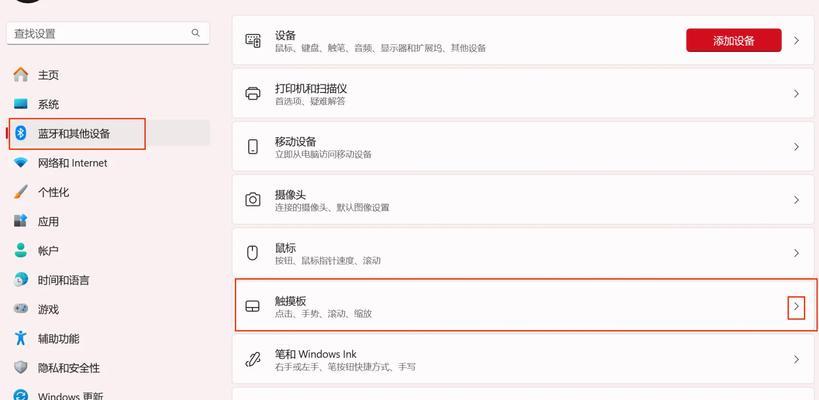
随着科技的飞速发展,笔记本电脑已成为我们日常工作和生活中不可或缺的工具。然而,身为一位勤奋的工作者或学生,当你正准备奋笔疾书,却发现笔记本电脑的蓝牙触摸板无法打开时,是...
随着科技的飞速发展,笔记本电脑已成为我们日常工作和生活中不可或缺的工具。然而,身为一位勤奋的工作者或学生,当你正准备奋笔疾书,却发现笔记本电脑的蓝牙触摸板无法打开时,是不是感到十分焦虑?别担心,本文将为你提供一系列实用且易于理解的方法,帮助你解决笔记本电脑蓝牙触摸板无法使用的问题。
一、确认问题:是触摸板禁用还是蓝牙故障?
在进行任何故障排除之前,我们首先要确定问题的性质。你可能遇到的是触摸板禁用的问题,或是蓝牙连接失败导致的触摸板功能不正常。请根据下面的小贴士进行初步判断:
1.检查触摸板状态:尝试轻触触摸板,看看是否有任何响应。如果触摸板本身没有反应,可能意味着设备物理上被禁用了。
2.查看系统设置:进入你的笔记本电脑的“设置”菜单,检查是否存在触摸板或蓝牙的禁用选项。
3.重启蓝牙服务:有时候重启蓝牙服务可以解决暂时的连接问题。在Windows系统中,可以通过“设备管理器”重新启动蓝牙适配器。
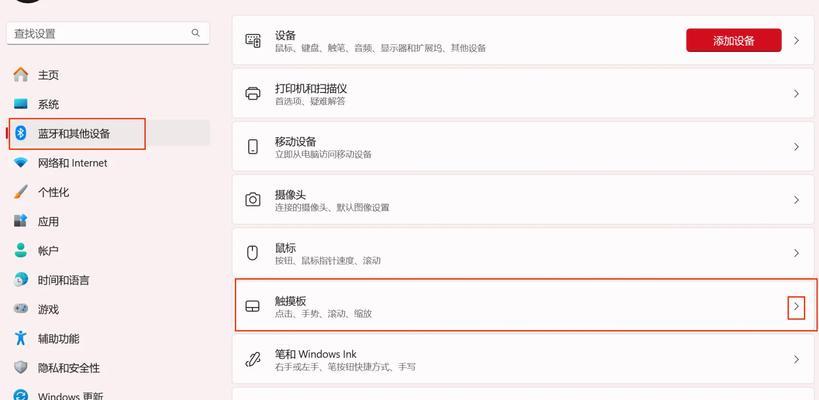
二、硬件检查:确保触摸板未被物理禁用
在故障排除的第一步,我们必须确认物理上没有禁用触摸板。请按照以下步骤操作:
1.查看笔记本电脑边框或下方是否有触摸板开关:有些笔记本设计了物理开关来启用或禁用触摸板,确保它处于启用状态。
2.检查触摸板表面:如果触摸板表面没有物理损伤,且看起来正常,这有助于我们排除硬件故障的可能性。

三、软件故障排查:更新驱动或系统设置
软件问题往往是导致触摸板无法打开的最常见原因之一。下面是一些针对软件故障的排查步骤:
更新触摸板驱动程序
1.访问设备管理器:在搜索栏输入并打开“设备管理器”。
2.找到触摸板设备:在鼠标和其它指针设备下找到你的触摸板设备。
3.更新驱动程序:右键点击触摸板设备并选择“更新驱动程序软件”,如果有更新可用,请按照提示进行操作。
检查系统蓝牙设置
1.启用蓝牙功能:确保在笔记本电脑的设置中蓝牙功能已经被启用。
2.检查蓝牙服务:进入“服务”菜单检查蓝牙相关的服务是否都在运行状态。

四、系统故障与恢复:通过系统还原解决问题
如果软件和硬件检查都没问题,系统级别的问题可能是罪魁祸首。这时可以考虑使用系统还原功能:
1.打开系统还原:按照你的操作系统,找到系统还原选项。
2.选择还原点:选择一个在触摸板还能正常工作时创建的还原点进行系统还原。
3.执行还原操作:按照向导完成系统还原,等待系统重启。
五、硬件故障:联系制造商或寻求专业帮助
如果上述步骤都不能解决问题,那么可能涉及到硬件故障。此时,你应该:
1.咨询制造商:查阅笔记本电脑的保修信息,联系制造商进行保修或技术支持。
2.寻找授权维修中心:如果是保质期内的问题,通常可以免费维修。否则,可能需要付费维修,建议选择厂家授权的维修中心。
六、预防措施:如何避免类似问题发生?
了解一些预防措施可以避免未来再遇到类似问题:
1.做好系统备份:定期备份系统,一旦出现问题能很快恢复到正常状态。
2.避免在不稳定电源下使用:不稳定的电源可能会导致硬件和系统不稳定。
3.正确安装驱动:安装操作系统时,确保使用的是官方提供的驱动程序。
结语
通过本文的介绍,相信您已经对笔记本电脑蓝牙触摸板无法打开的问题有了深入的理解,并掌握了解决该问题的基本方法。每一个步骤都有详细的介绍,便于初学者自行操作。若您在执行以上步骤时遇到困难,不妨寻求专业人士的帮助。希望本文能助您快速恢复笔记本电脑的正常使用。祝您工作顺利,学习愉快!
本文链接:https://www.usbzl.com/article-44723-1.html

